Категории
0
 Употребявани лаптопи
Употребявани лаптопи Употребявани компютри
Употребявани компютри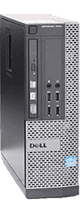
-
ТОП ОФЕРТА
НА СЕДМИЦАТА- DELL Optiplex 7010
- Intel Core i3, 3240
- 4096MB DDR3
- 250 GB SATA
- Slim desktop
- Виж офертата
-
 Употребявани монитори
Употребявани монитори Периферия
Периферия Нова техника
Нова техника Касови апарати
Касови апарати
0
- ПРОМОЦИИТОП
- Kozelat B2B
-
Лаптопи
-
Компютри
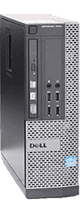
-
ТОП ОФЕРТА
НА СЕДМИЦАТА- DELL Optiplex 990
- Intel Core i5, 2500
- 8192MB DDR3
- 160GB SSD
- MiniTower
- Виж офертата
-
- Монитори
-
Периферия
-
Нова техника
- Касови апарати
- POS системи
- IoT
- ПОДДРЪЖКА
Топ 5 приложения за поддръжка и оптимизация на вашия компютър.
В днешния свят, където компютрите играят ключова роля във всекидневието ни, е от съществено значение да поддържаме тяхната оптимална работа.
В този контекст операционните системи като Windows 10 и Windows 11 се радват на голяма популярност, но понякога бавенето на компютъра става неизбежно.
В тази статия ще разгледаме как да решим проблема с бавенето на компютъра под Windows 10, какво е дефрагментирането и как да използваме програми за оптимизация и поддръжка. За да гарантираме оптималната работа на компютъра, представяме ви най-честите проблеми, с които се сблъскват повече хората.
Проблем 1. Бавен компютър под Windows 10: причини и решения
Когато компютърът ви под Windows 10 започне да работи бавно, може да се дължи на различни фактори - ненужни програми, запускащи се при стартиране, фрагментиран диск и други. За да решите този проблем, пристъпете към следните стъпки:
1.1 Деактивиране на ненужни програми при стартиране
Отворете "Диспечер на задачи" (Task Manager) и разгледайте секцията "Стартъп". Деактивирайте приложения, които не са от съществено значение за стартирането на операционната система.
1.2 Обновяване на твърдия диск и драйверите
Проверете дали твърдият ви диск е с достатъчно свободно пространство. Препоръчваме преминаване към SSD диск. Обновете всички драйвери до последните им версии, за да гарантирате съвместимост и стабилност.
1.3 Използване на дискова проверка и оптимизация
Windows включва инструменти като "Дискова проверка" и "Дискова Оптимизация", които могат да подпомогнат в поддържането на диска в оптимално състояние. Използвайте ги периодично.
Проблем 2. Коя програма за оптимизиране на Windows 10 да използвам?
За още по-голям контрол и оптимизация, можете да използвате специализирани програми. Едно от най-популярните приложения в тази категория е "CCleaner".
2.1 CCleaner: оптимизация и почистване
CCleaner предоставя широка гама от функции за поддръжка на компютъра. Този инструмент ви позволява да изтривате временни файлове, ненужни регистрационни ключове и да управлявате програмите, които стартират с Windows. Интуитивен и лесен за използване, CCleaner е мощен софтуер за поддържане на оптимална работа на вашия компютър.
Проблем 3. Дефрагментиране: Какво точно е?
Дефрагментирането е процес, при който се пренареждат файловете на твърдия диск, така че те са разположени в последователен ред. Този процес подобрява скоростта на достъп до файлове и ускорява работата на компютъра.
Проблем 4.Дефрагментиране на Windows 10
За Windows 10, операционната система често извършва автоматично дефрагментиране. Въпреки това, ако искате да сте сигурни, че дефрагментацията е активирана, можете да я планирате ръчно от "Оптимизатор на диска". За Windows 7, "Дискова Оптимизация" извършва подобна функция.
Проблем 5. Бавен компютър под Windows 7: стъпки за решение
Под Windows 7 проблемите с бавенето могат да възникнат поради старите драйвери, липса на обновления или зловреден софтуер. За решение на този проблем:
5.1 Обновете Windows и драйверите
Следвайте "Windows Update" редовно и обновявайте всички драйвери. Това може значително да подобри стабилността и скоростта на работа на компютъра.
5.2 Използвайте антивирусни програми
Инсталирайте и редовно актуализирайте антивирусни и анти-малуер програми, за да предотвратите влизането на зловреден софтуер, който може да забави работата на компютъра.
Проблем 6. Програма за оптимизиране на Windows 11
С появата на Windows 11, се появява нужда от оптимизация и поддръжка. Едно от подходящите приложения за тази цел е "Ashampoo WinOptimizer".
6.1 Ashampoo WinOptimizer
Ashampoo WinOptimizer предоставя обширна гама от инструменти за почистване, оптимизация и защита на системата. Този софтуер е специално проектиран за Windows 11 и осигурява оптимална производителност на вашия компютър.
Проблем 7. Ускоряване на Компютъра: практически съвети
За допълнително ускоряване на компютъра ви, ето няколко бързи съвета:
7.1 Добавяне на повече RAM и SSD
Ако вашият компютър поддържа, добавете повече оперативна памет (RAM). Също така, замяната на твърдия диск с бърз SSD може да ускори зареждането на операционната система и програмите.
7.2 Оптимизация на видео настройките
Намалете визуалните ефекти, като например прозрачността и анимациите на Windows. Това може да подобри отзивчивостта на системата, особено на по-стари компютри.
7.3 Редовно почистване на програмите за изпълнение в реално време
Използвайте софтуер за управление на процесите, за да следите и да затваряте ненужни програми, които консумират системни ресурси.
Проблем 8. Сравнение и избор на подходящи инструменти
Предложените приложения предоставят различни функционалности за поддръжка и оптимизация. Изборът на подходяща програма зависи от конкретните ви нужди и предпочитания. Преди да решите, направете сравнителен анализ на функциите и рецензиите на потребителите.
Важно - редовната поддръжка
Независимо от избора на софтуер, редовната поддръжка на вашия компютър е ключов елемент за гладката му работа. Почистването на временните файлове, обновяването на софтуера и следенето за зловреден софтуер са задължителни дейности.
Почистване на бавен компютър:
Почистете временните файлове
Деинсталирайте ненужни програми
Дефрагментирайте диска си
Проверете за вируси
Актуализирайте драйверите си
Програма за оптимизиране на Windows 11:
CCleaner
Glary Utilities
Wise Care 365
Ускоряване на компютъра:
Добавете RAM
Сменете HDD с SSD
Преинсталирайте Windows
Топ 5 приложения за поддръжка и оптимизация на вашия компютър:
CCleaner
Glary Utilities
Wise Care 365
Auslogics BoostSpeed
IObit Advanced SystemCare
Запазете вашия компютър в оптимална форма, използвайки съчетание от вградени инструменти и специализирани програми за оптимизация. Редовната поддръжка и следенето за промени в изискванията на системата са от съществено значение за удовлетворително изживяване от работата с компютъра. Със съответните приложения и добри практики, вие можете да се наслаждавате на бърза и ефективна работа с вашия Windows компютър.
- Публикувана от : Бисер Киров
- Feb 05, 2024
Оферти точно за теб!
Запиши се за нашия бюлетин и научавай първи за най-новите продукти и промоции.
ИНФОРМАЦИЯ
МОЯТ АКАУНТ
КУПИ НА
ИЗПЛАЩАНЕ
само за 15 минути
ГАРАНЦИЯ
до 12 месеца
БЕЗПЛАТНА
ДОСТАВКА
от 1 до 3 дни (над 250 лева)
ТЕСТВАЙ
преди плащане
СРОК ЗА ВРЪЩАНЕ
до 14 дни
ДОБЪР ИЗБОР ЗА ПРИРОДАТА
По-малък отпадък
Copyright © 2025, Kozelat.com, All Rights Reserved.







 POS системи
POS системи
 Умни Устройства
Умни Устройства

